Simplewall: جدار حماية قوي وخفيف الوزن ومجاني لنظام التشغيل Windows.
Simplewall هو جدار حماية خفيف الوزن ومجاني يعتمد على النظام الأساسي لتصفية Windows (WFP) لتكوين نشاط الشبكة على جهاز الكمبيوتر الخاص بك.
باستخدام جدار الحماية هذا، يمكنك بسهولة حظر الوصول إلى الإنترنت لتطبيق أو خدمات Windows أو تطبيق UWP (تطبيق متجر Windows).
يتيح لك ذلك حماية جهاز الكمبيوتر الخاص بك من الاختراقات والهجمات ولكن أيضا لمنع اتصال البرامج الضارة (حصان طروادة، برامج التجسس، الجذور الخفية، ...)
يزن التطبيق خفيف الوزن أقل من ميغابايت وهو متوافق مع نظام التشغيل Windows Vista وأنظمة التشغيل الأعلى.
يمكنك تنزيل المثبت أو الإصدار المحمول. للتشغيل السليم، تحتاج إلى حقوق المسؤول.
تقدم لك هذه المقالة SimpleWall ، وهو جدار حماية خفيف الوزن ومجاني لنظام التشغيل Windows.
المحتويات :
1 تقديم سيمبلوول
2 ميزات سمبل وول
3 تثبيت SimpleWall والتمهيد الأول
4 قم بإعداد جدار الحماية SimpleWall
4.1 إعدادات القواعد العامة
4.2 السماح بالاتصالات بالتطبيقات والخدمات ورفضها.
4.2.1 قد يعجبك أيضا
4.2.2 استكشاف قوة سوق Facebook: فتح فرص البيع والشراء
4.2.3 تطبيقات Windows 11 و Android: تطابق مثالي
5 تمكين تصفية جدار الحماية SimpleWall!
6 نافذة منبثقة لتفويض تنبيه الشبكة والسماح / حظر التطبيقات.
7 قائمة الاتصالات التي تم إجراؤها في SimpleWall
8 سمبل وول: الاستخدام المتقدم
8.1 إنشاء قاعدة جدار حماية مخصصة
9 سجل اتصال جدار حماية سيمبلوول
10 قائمة الحظر الداخلية
تقديم سيمبلوول
لذلك فهو جدار حماية خفيف جدا لتكوين الوصول إلى الشبكة لجهازك.
لذلك فهو هنا برنامج جدار حماية يسمح من خلال القواعد أو يحظر الاتصال لتطبيق أو عملية نظام Windows.
هذا يجعل من الممكن ، على سبيل المثال ، حظر وحظر الاتصال لأحد التطبيقات وخاصة البرامج الضارة.
ميزات سمبل وول
يقدم الميزات التالية:
- واجهة بسيطة دون النوافذ المنبثقة المزعجة
- محرر القواعد (إنشاء القواعد الخاصة بك)
- قواعد قائمة الحظر الداخلية (حظر تجسس Windows / القياس عن بعد)
- معلومات حول الحزم المحذوفة مع الإعلام والاتصال بوظيفة ملف (win7+)
- معلومات حول الحزم المسموح بها المتصلة بدالة ملف (win8+)
- دعم نظام Windows الفرعي لنظام التشغيل Linux (WSL) (win10)
- دعم متجر Windows (win8+)
- دعم خدمات ويندوز
- مجاني ومفتوح المصدر
- المساعدة في التعريب
- دعم IPv6
تثبيت SimpleWall والتمهيد الأول
التثبيت بسيط للغاية مع الإعداد الكلاسيكي.
بمجرد التثبيت، تتم إضافة رمز اللهب في الجزء السفلي الأيمن بجوار الساعة في systray.
عند تشغيلها، تكون حماية جدار الحماية نشطة.
وإلا سيتم إخمادها.
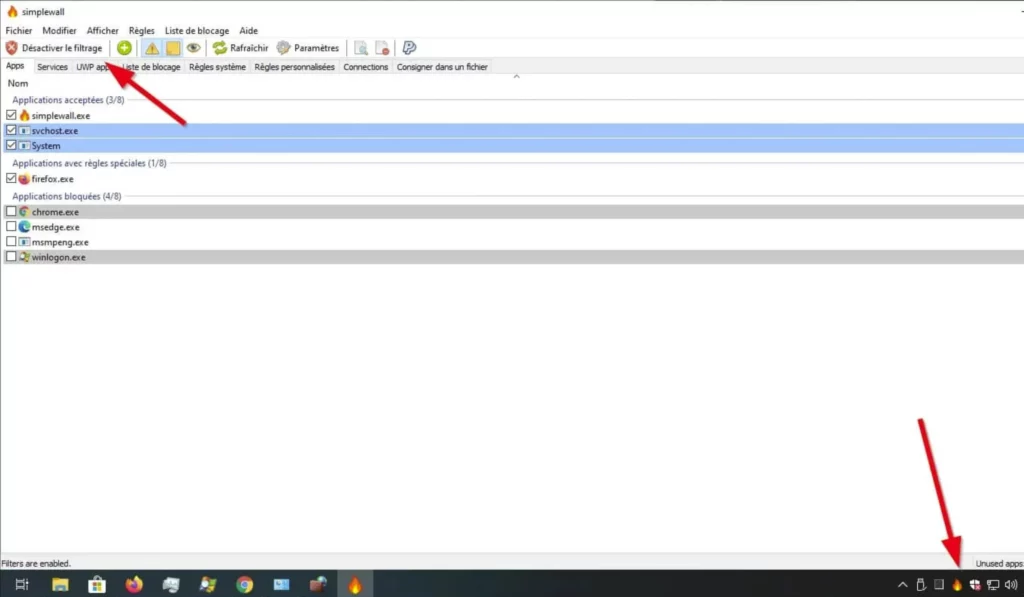
عند بدء التشغيل في البداية، لا يكون Simplewall نشطا.
انتظر قبل تنشيط مرشح جدار الحماية لأنه يجب تكوينه.
أخيرا، يتيح النقر بزر الماوس الأيمن الوصول إلى الخيارات المختلفة لجدار الحماية.
- في 1: نجد القوائم والرموز مختصرة بواسطة جدار الحماية.
- وفي 2: علامات التبويب للقواعد أو الميزات المختلفة.
- أخيرا، في 3: قائمة قواعد جدار الحماية وفقا لعلامة التبويب.
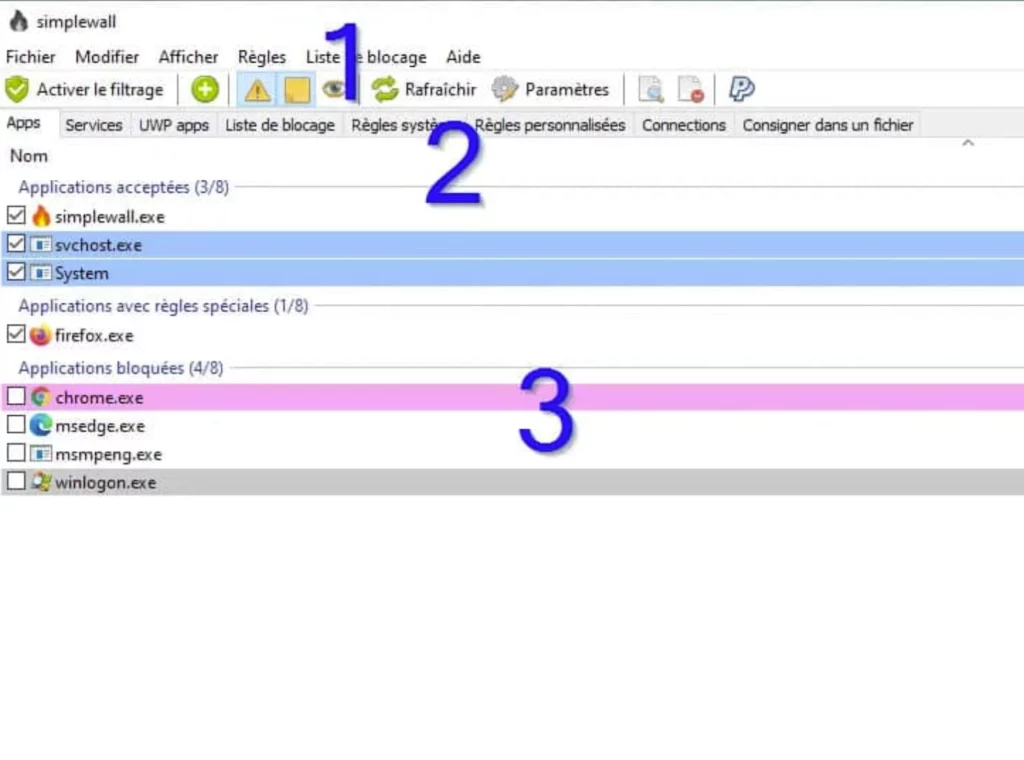
إعداد جدار حماية سمبل وول
إعدادات القواعد العامة
تسرد قائمة القواعد الإعدادات والأنظمة العامة لهذه الإعدادات.
أنصحك بتمكين القواعد التالية:
- حل عناوين الشبكة ، وهذا يسمح لك بالحصول على اسم المضيفين.
- تحقق من التوقيعات الرقمية للتطبيقات لمعرفة اسم الناشر والإشارة إلى التطبيقات غير المعروفة.
السماح بالاتصالات بالتطبيقات والخدمات ورفضها.
مبدأ جدار الحماية هو السماح بالتطبيقات المشروعة وحظر التطبيقات غير المعروفة أو الضارة.
وذلك من خلال قواعد التفويض على منافذ وبروتوكولات التطبيق أو الشبكة.
عندما يحاول تطبيق غير معروف الاتصال، يعرض SimpleWall نافذة منبثقة ويجب عليك تحديد الإجراء الذي يجب اتخاذه: السماح أو الحظر.
للقيام بذلك، لديك أربع علامات تبويب:
- التطبيقات: قواعد تطبيق Win32
- الخدمات: الأذونات والكتل على خدمات Windows
- تطبيقات UWP: أخيرا نفس الشيء ولكن لتطبيقات متجر Windows
- القائمة السوداء: قائمة عناوين IP التي يجب حظرها أو السماح بها
- قواعد النظام: نظام البروتوكول (DHCP ، DNS ، NetBIOS ، UPnP ، ...)
- القواعد المخصصة: هذه هي قواعد جدار الحماية التي قمت بإنشائها وتأسيسها.
بشكل افتراضي، يتم حظر كل شيء على جدار الحماية، لذا إذا قمت بتمكين التصفية، فقد يكون لديك الكثير من النوافذ المنبثقة للسماح للتطبيقات، أو لن تتمكن بعض التطبيقات من الاتصال.
إذا كنت تعرف ما تفعله، فيمكنك القيام بذلك على هذا النحو، إن لم يكن قبل التنشيط، اسمح بما يسير على ما يرام.
من الواضح أنه يجب عليك الانتقال إلى علامات التبويب لتفويض ما يسير على ما يرام.
الخدمات المضمنة وتطبيقات UWP:
- تحديد الكل باستخدام CTRL + A
- انقر بزر الماوس الأيمن ثم تنشيط المحدد
مع هذا، يتم قبول الطلبات والخدمات.
بعد، بالطبع، بالنسبة للمستخدم المؤكد، يمكنك حظر الإنترنت على الخدمات أو التطبيقات التي لا تهمك.
على سبيل المثال، يحظر الاتصال بخدمات Xbox أو يحظر wuauserv أدناه.
هذا الأخير هو عميل Windows Update وبالتالي يمكنك حظر تحديثات Windows Update.
أو أدناه، نحظر الوصول إلى الإنترنت في Cortana أو Microsoft Edge.
تمكين تصفية جدار الحماية SimpleWall!
من زر تمكين التصفية، يتم تنشيط جدار حماية SimpleWall.
تتيح لك النافذة المنبثقة تنشيط القواعد بشكل دائم أو مؤقت حتى إعادة التشغيل التالية.
بالطبع، يمكنك تعطيل جدار حماية SimpleWall في أي وقت.
فقط انقر فوق تعطيل التصفية.
يتم استخدام النافذة المنبثقة لإعادة تمكين جدار حماية Windows.
تذكر أيضا أنه يمكنك استخدام النقر بزر الماوس الأيمن على أيقونة SimpleWall للنظام لتنشيط / تعطيل جدار الحماية بسرعة.
عند تنشيط جدار الحماية، سيتم فتح جدار حماية بسيط منبثق عندما يحاول أحد التطبيقات الاتصال بالشبكة.
إليك محتوى النافذة المنبثقة: قام simplewall بحظر اتصال هذا التطبيق.
تأكد من التحقق من محتويات الاسم والعناوين والمنافذ البعيدة.
يمكن الحصول على معلومات حول التطبيق:
- انقر على اسم التطبيق 1.
- هذا يفتح قائمة قواعد التطبيق، انقر فوقها 2.
- سيؤدي هذا إلى فتح مجلد يحتوي على التطبيق 3.
من هناك، يمكنك استخدام النقر بزر الماوس الأيمن ثم التفاصيل للحصول على معلومات حول الملف القابل للتنفيذ.
بالإضافة إلى ذلك، يمكنك أيضا إرسال الملف إلى Virus Total في حالة وجود أي شك حول البرامج الضارة المشروعة أو المحتملة.
فايروس توتال: مسح / مسح ملف باستخدام برامج مكافحة فيروسات متعددة.
من هناك، يمكنك تحديد حالة السماح للتطبيق أو حظره لإنشاء قاعدة جدار الحماية.
تسمح الأزرار بذلك، في حالة التفويض، يمكننا أيضا إنشاء أزرار مؤقتة.
أخيرا، بالنسبة للمستخدمين المتقدمين، يتيح لك زر القواعد إنشاء مستخدمين مخصصين.
من هناك، قاعدة التطبيق مكتوبة في علامة التبويب التطبيقات.
تشير الألوان إلى حالة التطبيق:
- البرتقالي: قاعدة مؤقتة
- أزرق فاتح: تطبيقات النظام
- أخضر: التطبيقات الموقعة رقميا
يوجد أدناه متصفح WEB Chrome المحظور على جدار الحماية.
وبالتالي، عند محاولة الاتصال بموقع ما، فإنه يعرض الخطأ "تم حظر وصولك إلى الإنترنت" مع رمز الخطأ: ERR_QUIC_PROTOCOL_ERROR
قائمة الاتصالات التي تم إجراؤها في SimpleWall
يسمح لك جدار الحماية بمتابعة نشاط الشبكة وعلى وجه الخصوص سرد الاتصالات التي تم إنشاؤها من علامة التبويب الاتصالات.
أدناه، نرى:
- اتصال Firefox بعناوين IP والمنافذ البعيدة ذات الحالة FOUND.
- تفتح المنافذ مع التطبيقات في حالة الاستماع.
النقر بزر الماوس الأيمن يقتل ويغلق الاتصال: أغلق الاتصال.
يمكنك أيضا إنشاء قاعدة مخصصة على الأخير.
سمبل وول: الاستخدام المتقدم
إنشاء قاعدة جدار حماية مخصصة
يتيح لك SimpleWall أيضا إنشاء قواعد مخصصة.
ثم يتم تطبيقه على العملية.
يتيح لك ذلك ضبط أذونات التطبيق لحظر منافذ أو اتصالات معينة بعناوين IP.
لإنشاء قاعدة مخصصة على جدار حماية SImpleWall:
- انقر فوق الزر + لإضافة قاعدة 1
- ثم أعط الاسم والنظام (البروتوكول ونوع المنفذ والاتجاه والإجراء) 2
- في علامة التبويب قواعد، قم بتعيين المنافذ أو عناوين IP المحلية أو البعيدة.
- أخيرا، تتيح لك علامة التبويب التطبيقات تنشيطها على تطبيق أو عملية معينة.
من هناك، ستتم إضافته ويمكن الوصول إليه في علامة التبويب القواعد المخصصة.
يمكن حذفه وتعديله في أي وقت.
بالإضافة إلى ذلك، في علامة التبويب التطبيقات، يؤدي النقر بزر الماوس الأيمن فوق تطبيق > القواعد إلى إضافة التطبيق أو إزالته من القاعدة المخصصة.
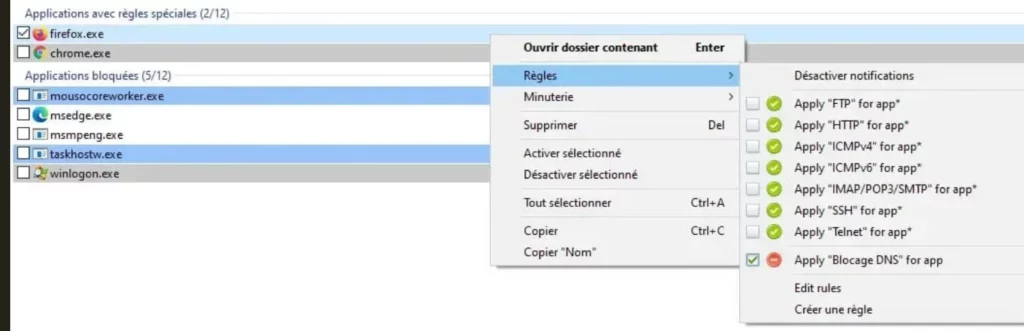
سجل اتصال جدار حماية سيمبلوول
أخيرا، يمكن ل SimpleWall أيضا تسجيل الاتصالات المحظورة في سجل.
يتم ذلك من خلال الأيقونات التالية:
ثم نعرض السجل بالمفتاح CTRL + I. هذا
ثم قم بتحميل سجل Simplewall.log
ومع ذلك، يمكنك تمكين تسجيل الدخول إلى ملف.
يعرض هذا تسجيل الدخول إلى واجهة SimpleWall.
وبالتالي، من السهل جدا سرد اتصالات التطبيقات المصرح بها أو المحظورة.
وبالتالي يمكن أن يساعد ذلك في التحقق بمرور الوقت من اتصالات الشبكة الضارة وبالتالي تحديد ما إذا كانت البرامج الضارة قد دخلت جهاز الكمبيوتر الخاص بك.
قائمة الحظر الداخلية
يحتوي Simplewall على قائمة حظر داخلية تحظر خدمات التجسس والقياس عن بعد في Windows. يمكنك تنشيط هذه القائمة أو إلغاء تنشيطها بالانتقال إلى قائمة حظر الإعدادات -> واختيار التنشيط أو إلغاء التنشيط.
يمكنك أيضا تخصيص القائمة عن طريق إضافة عناصر أو حذفها في الفئات التالية:
- تجسس ويندوز
- القياس عن بعد ل Windows
- تحديثات ويندوز
- الاخرين
استنتاج
Simplewall هي أداة بسيطة ومجانية تسمح لك بحماية جهاز الكمبيوتر الخاص بك من البرامج الضارة عن طريق تكوين منصة تصفية Windows (WFP). يوفر لك تحكما كاملا في نشاط الشبكة لتطبيقاتك ويسمح لك بإنشاء قواعد مخصصة لتصفية حركة المرور وفقا لاحتياجاتك. كما أن لديها قائمة حظر داخلية تحظر خدمات التجسس والقياس عن بعد ل Windows







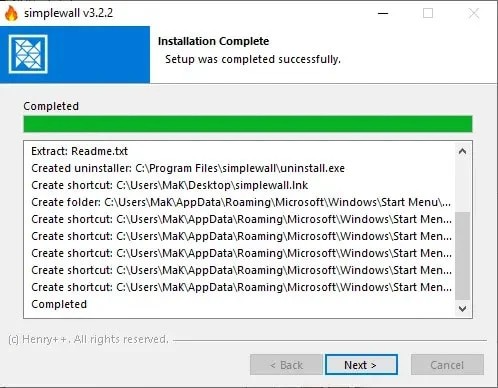
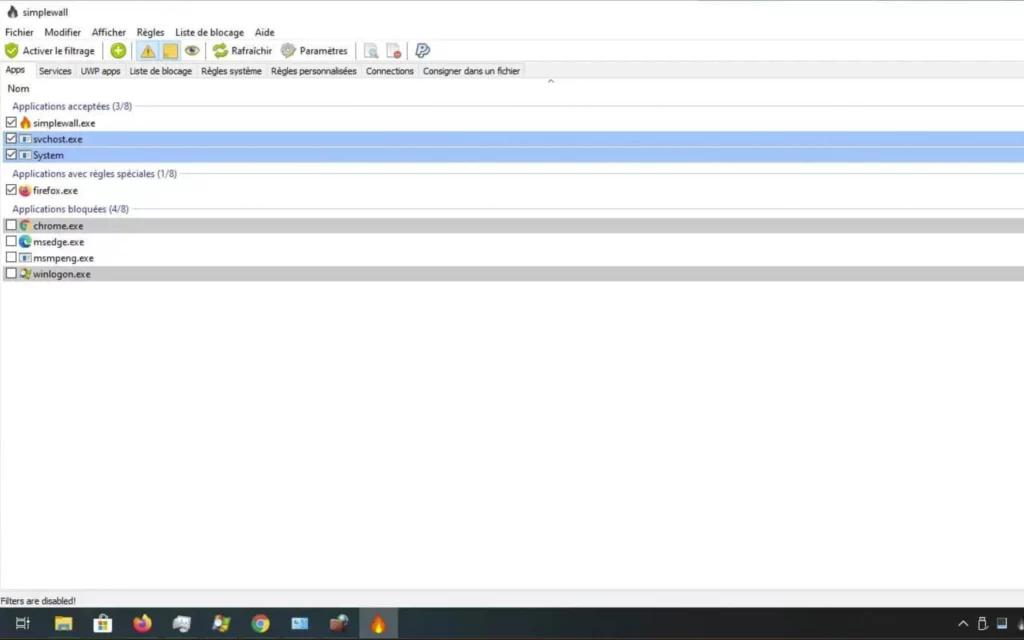
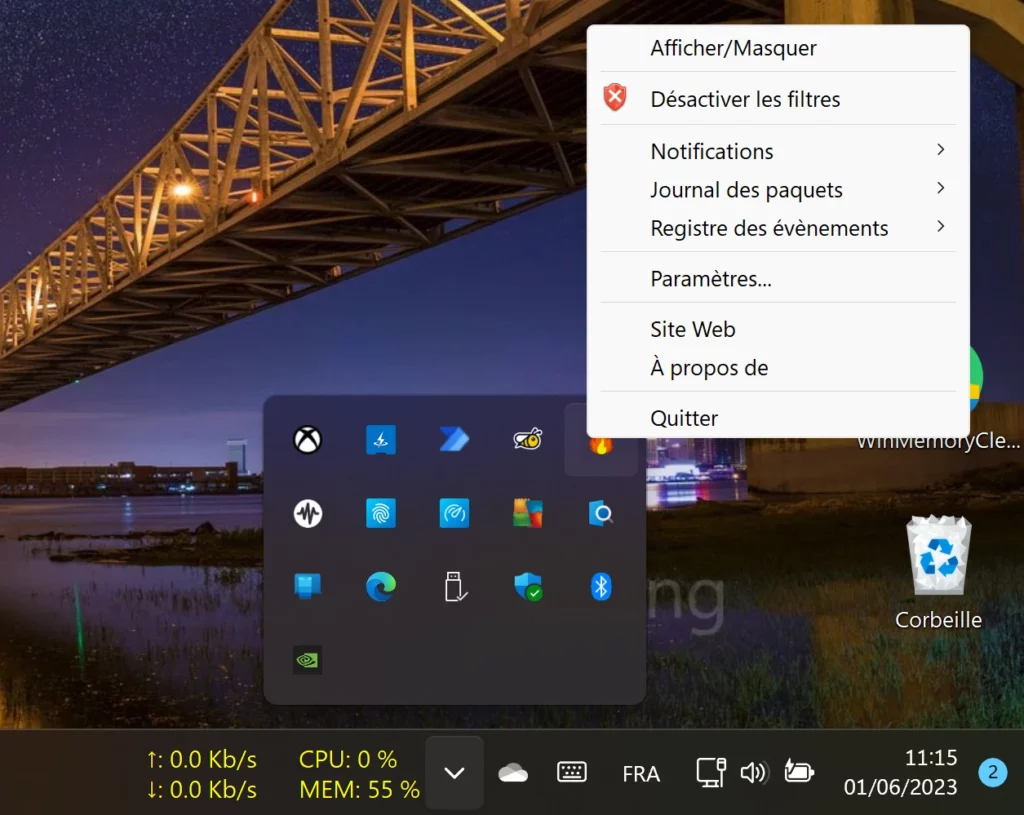
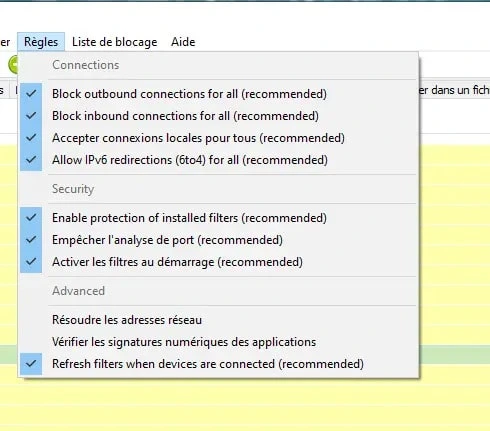
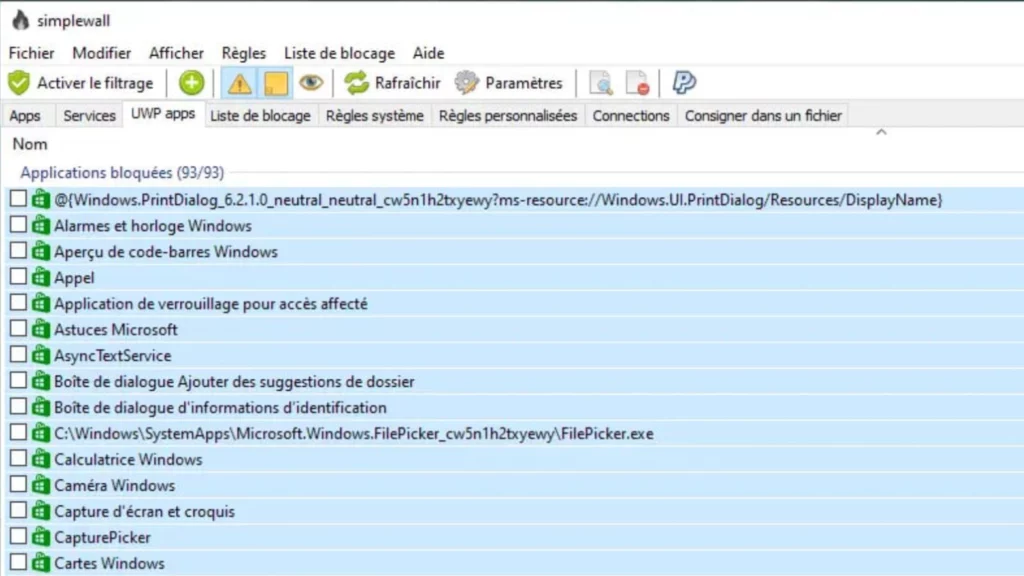
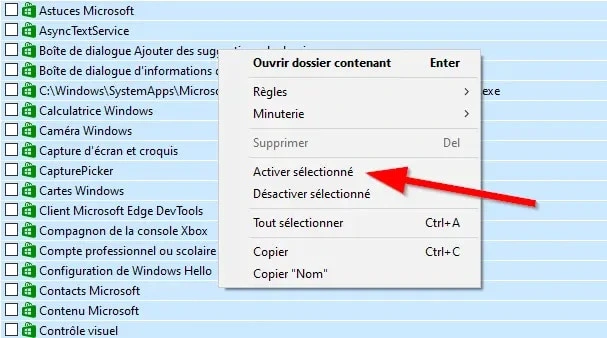
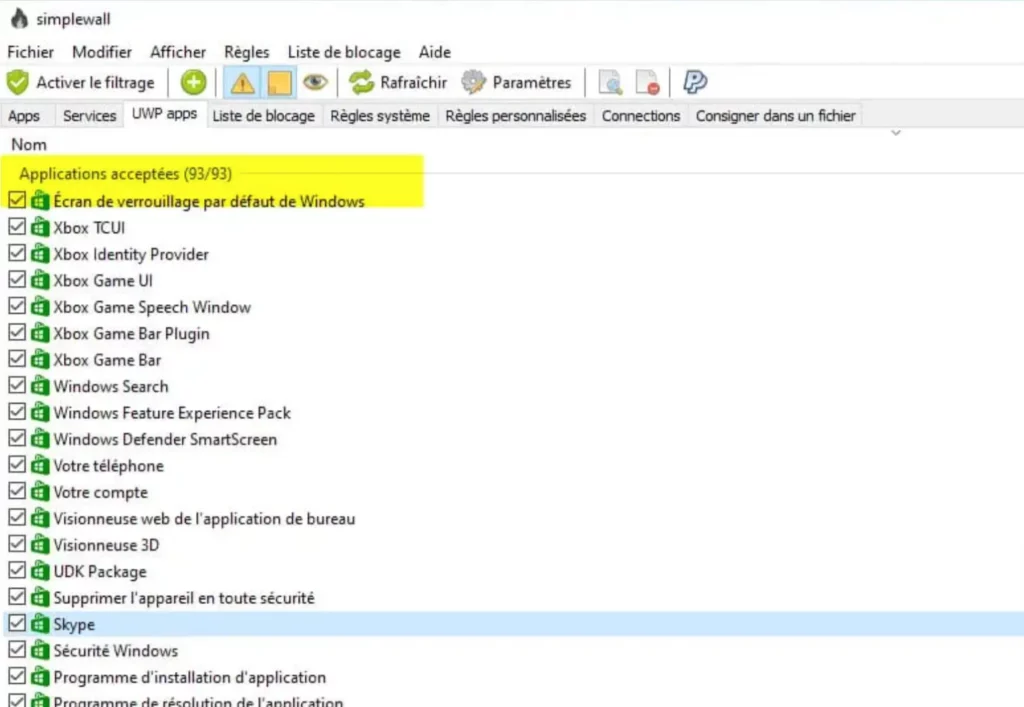
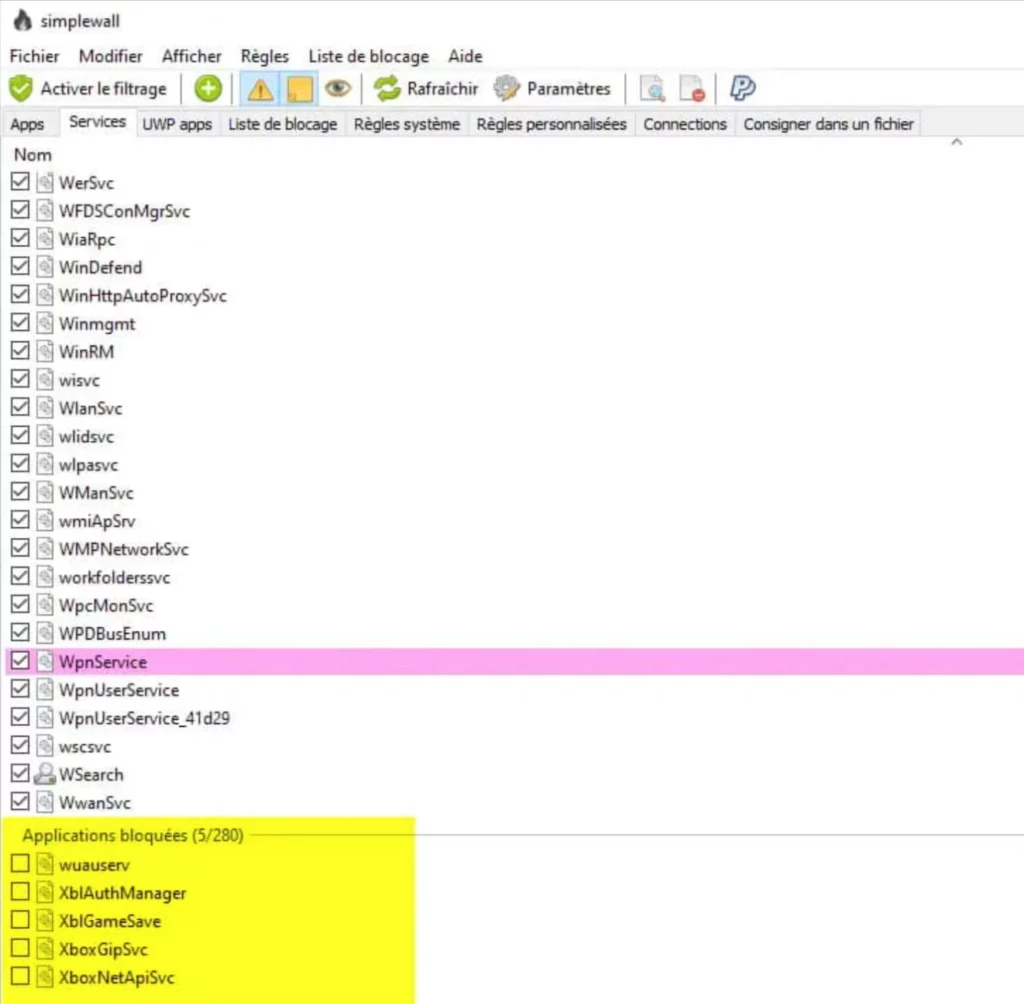
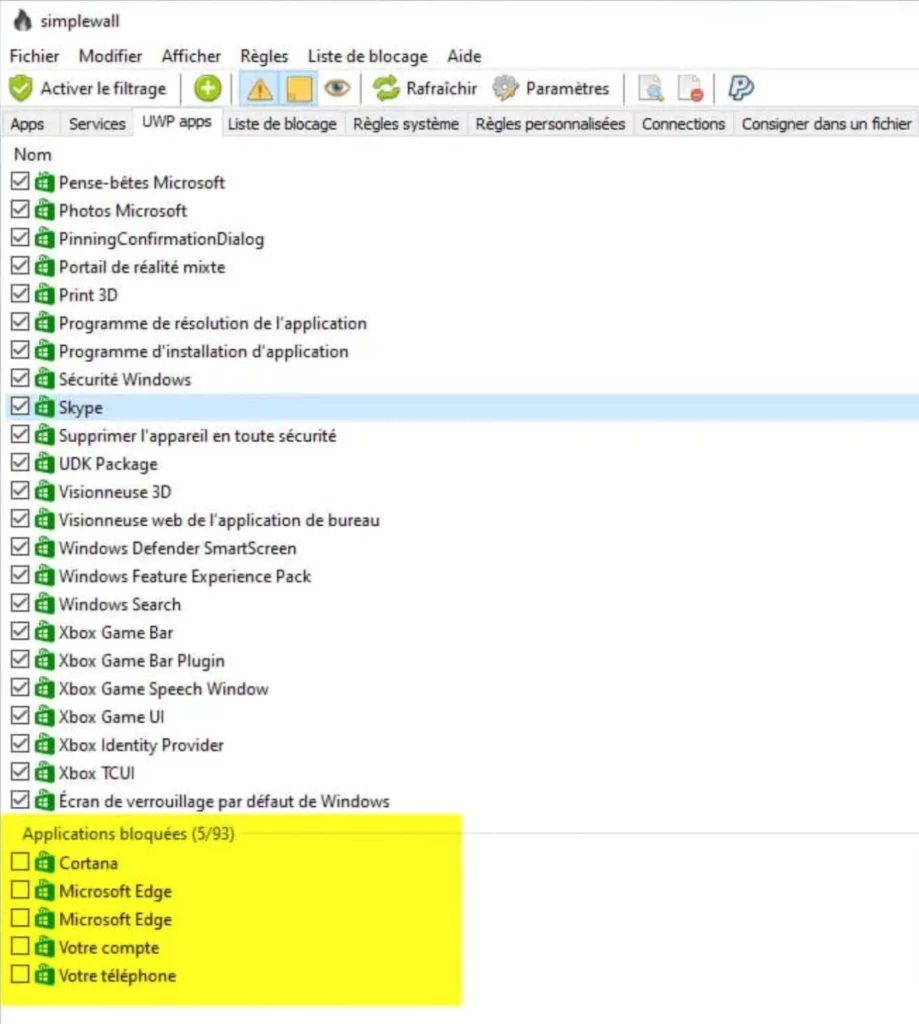
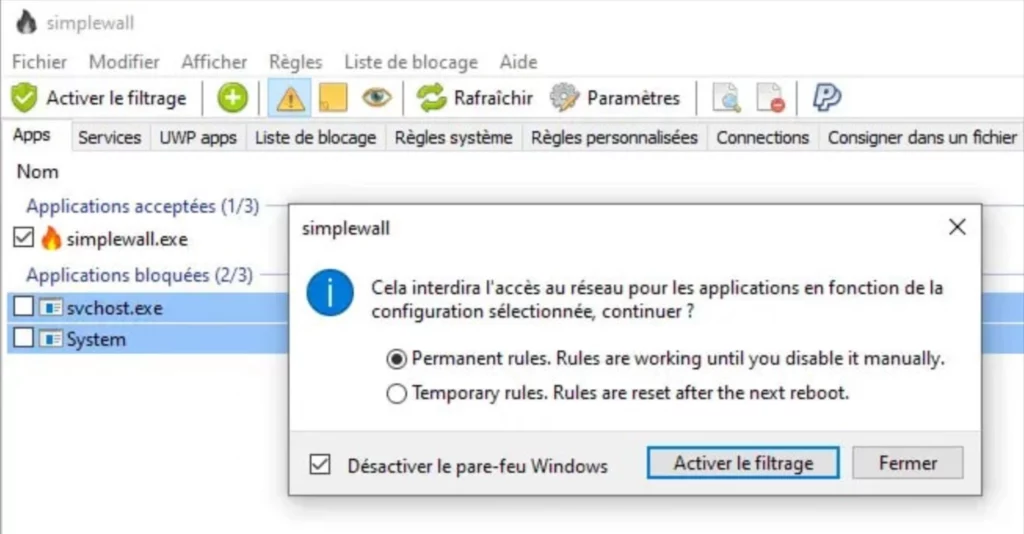
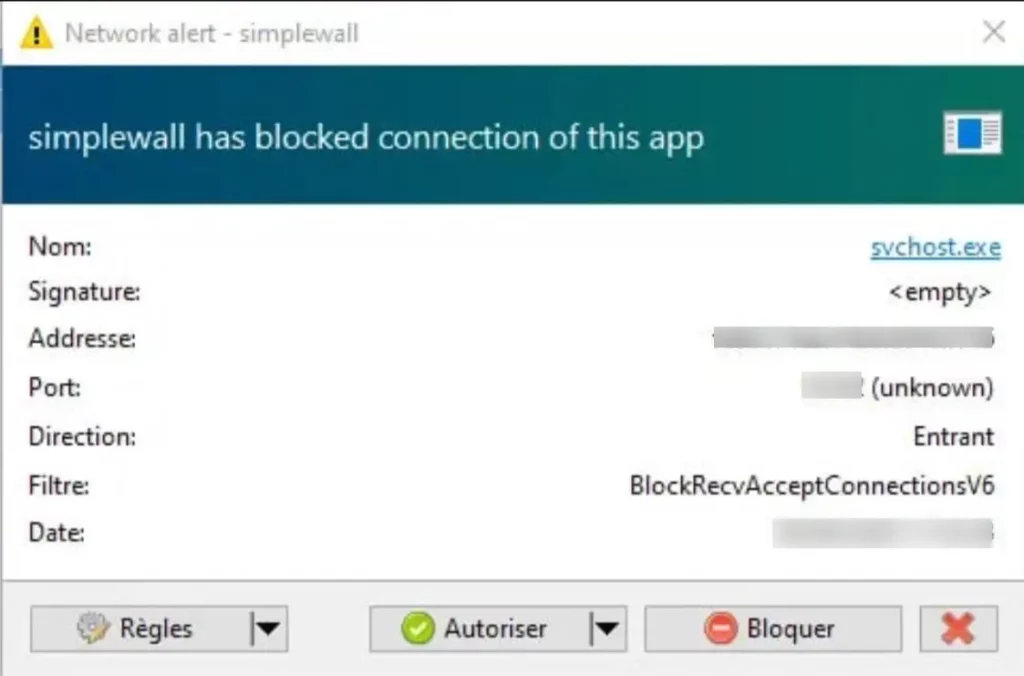
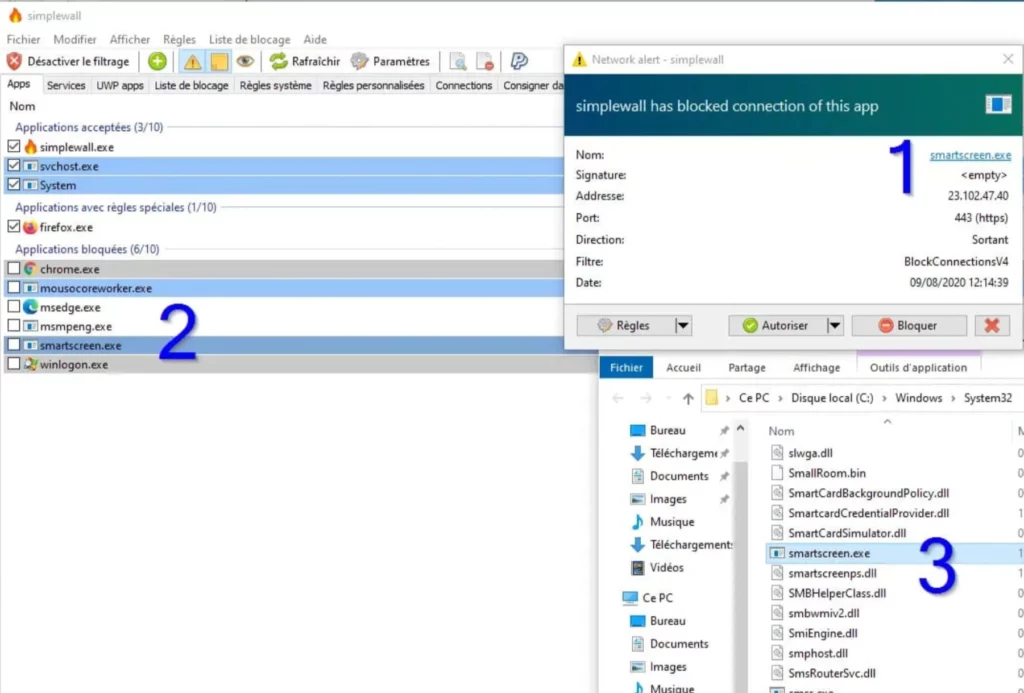
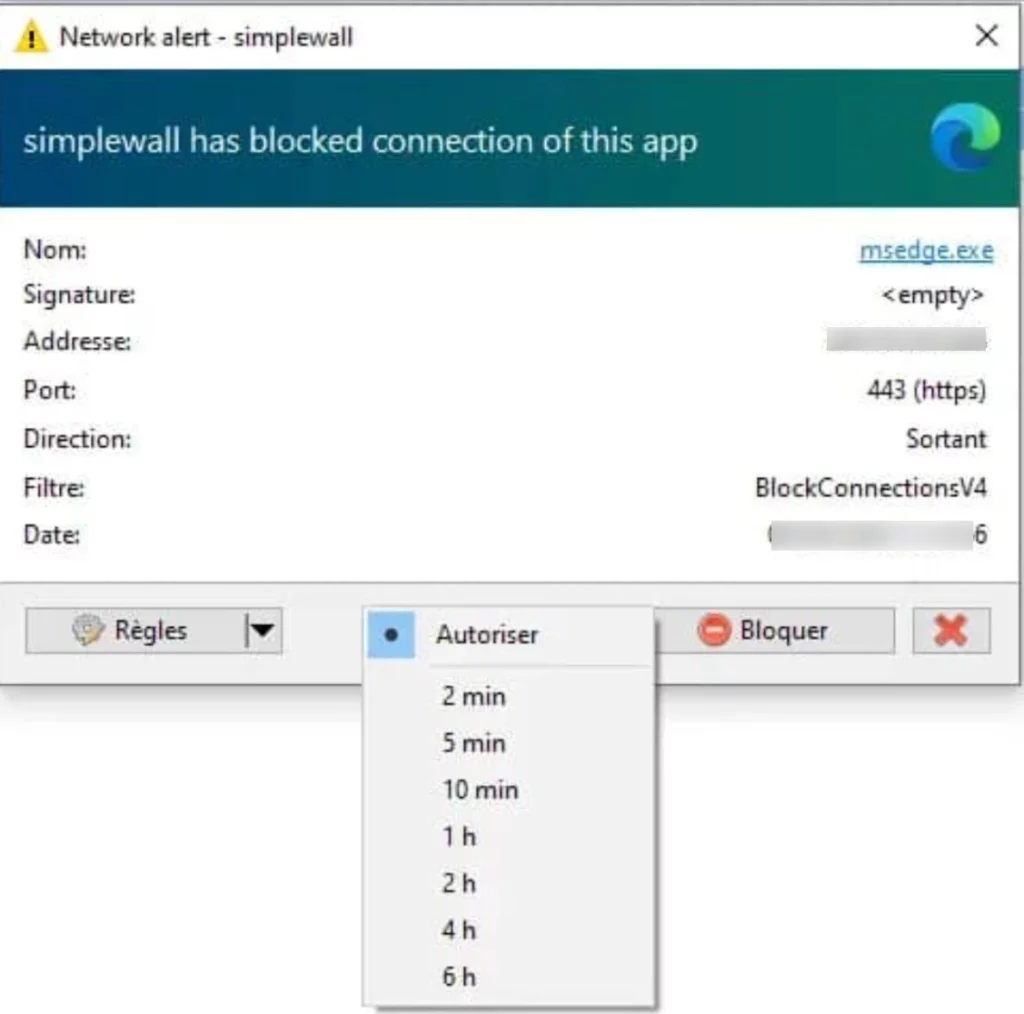
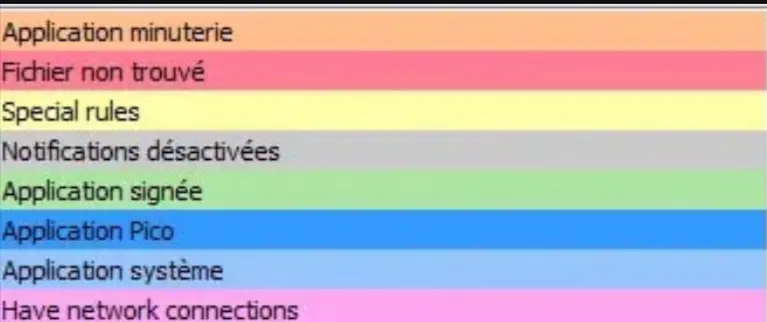
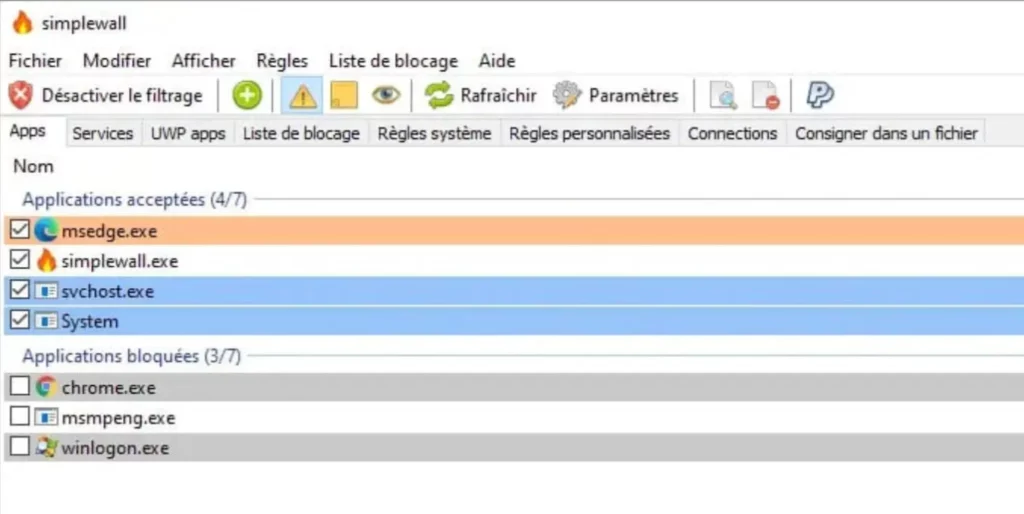
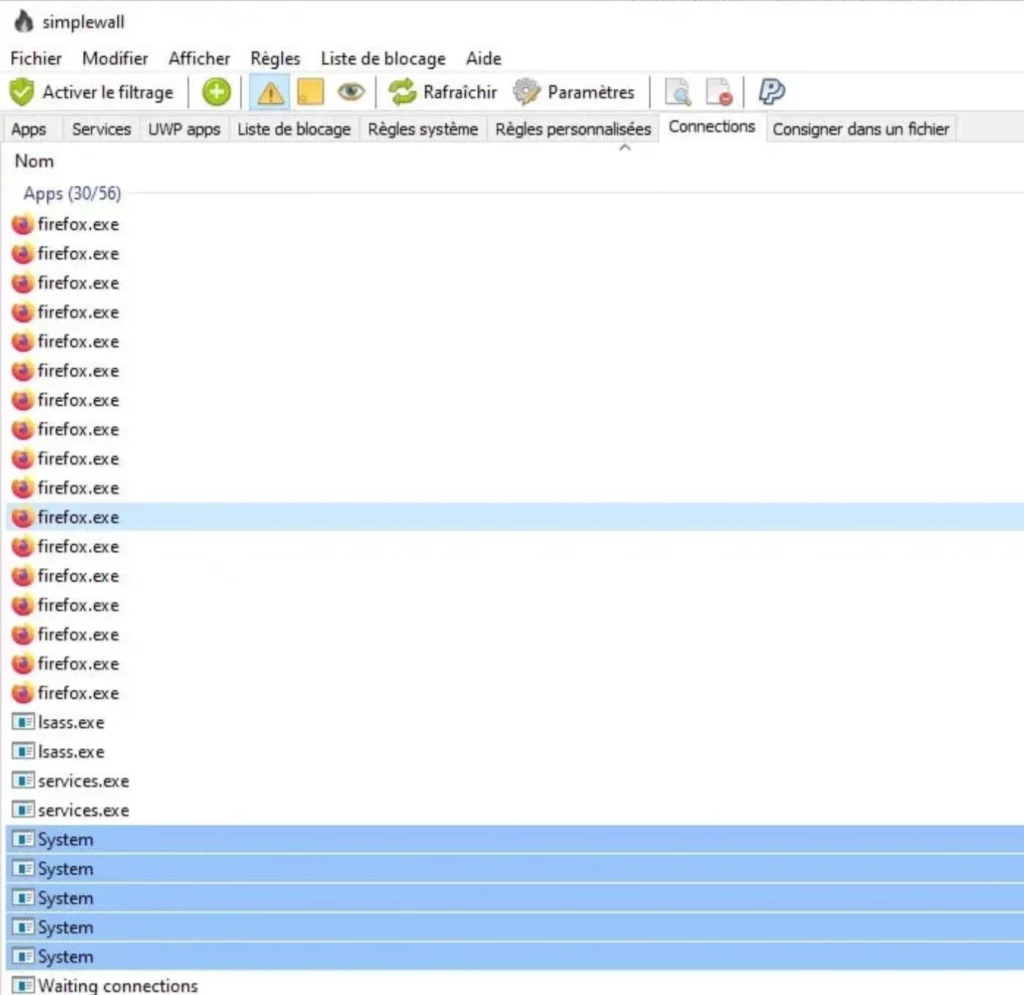
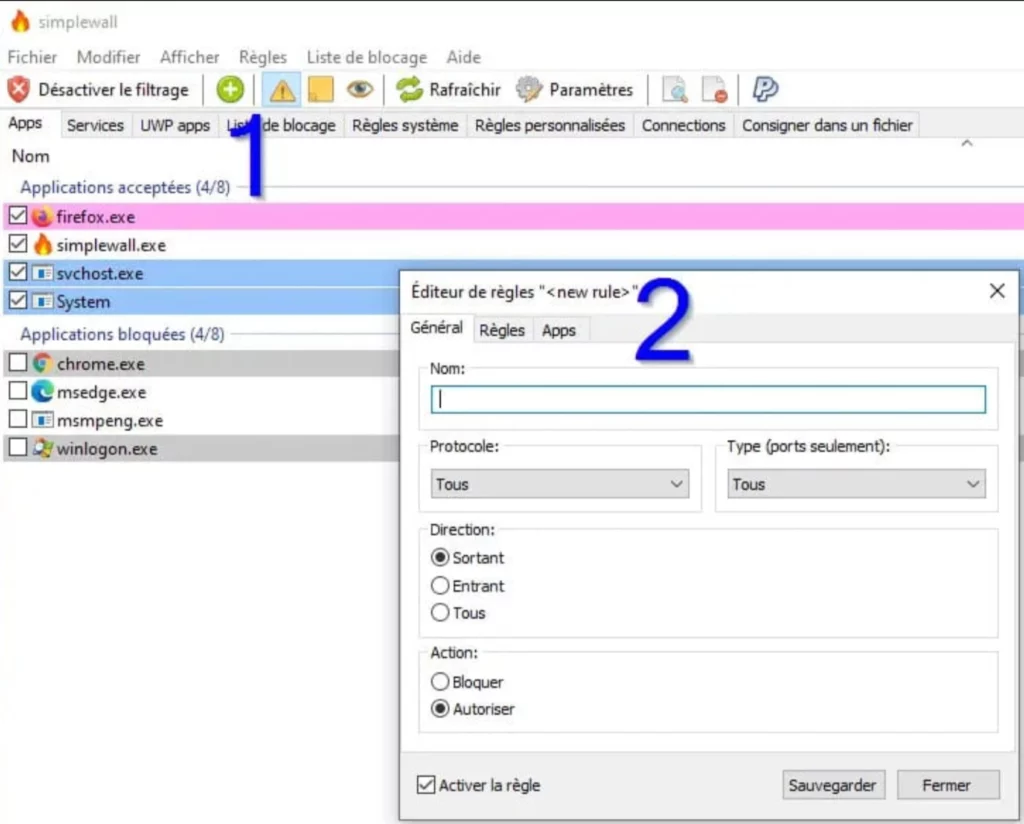
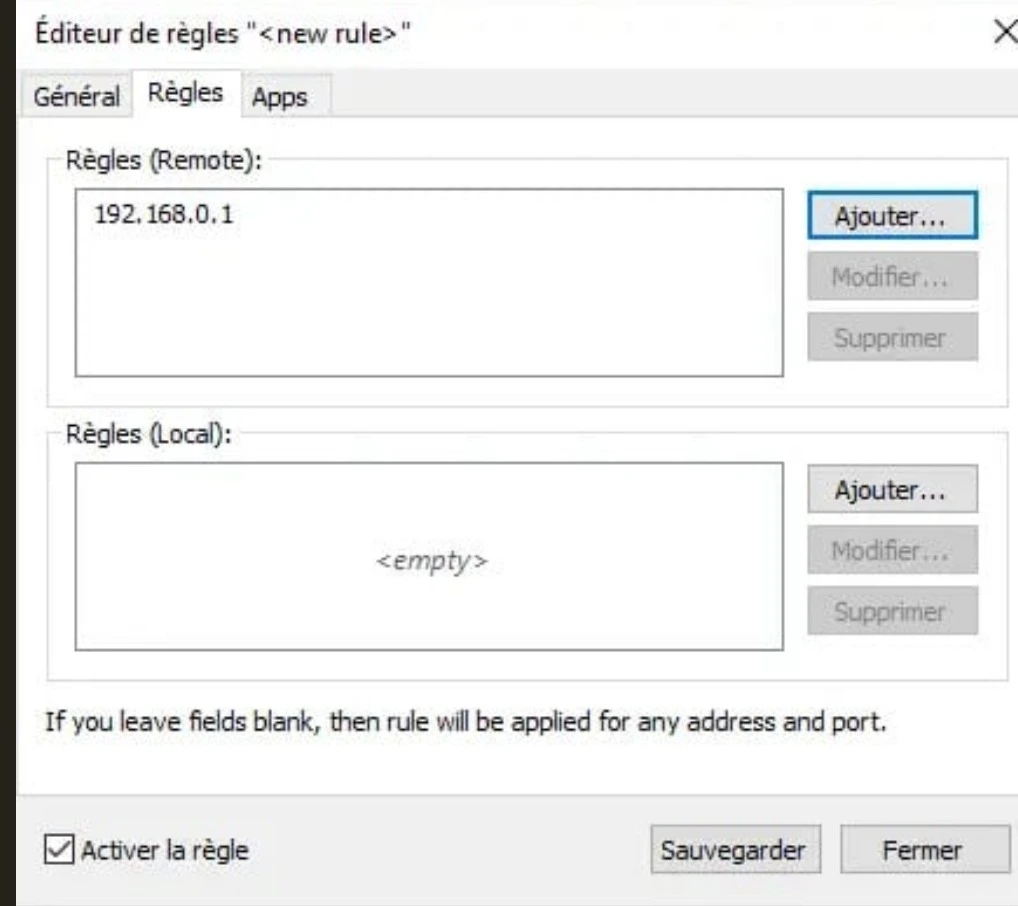
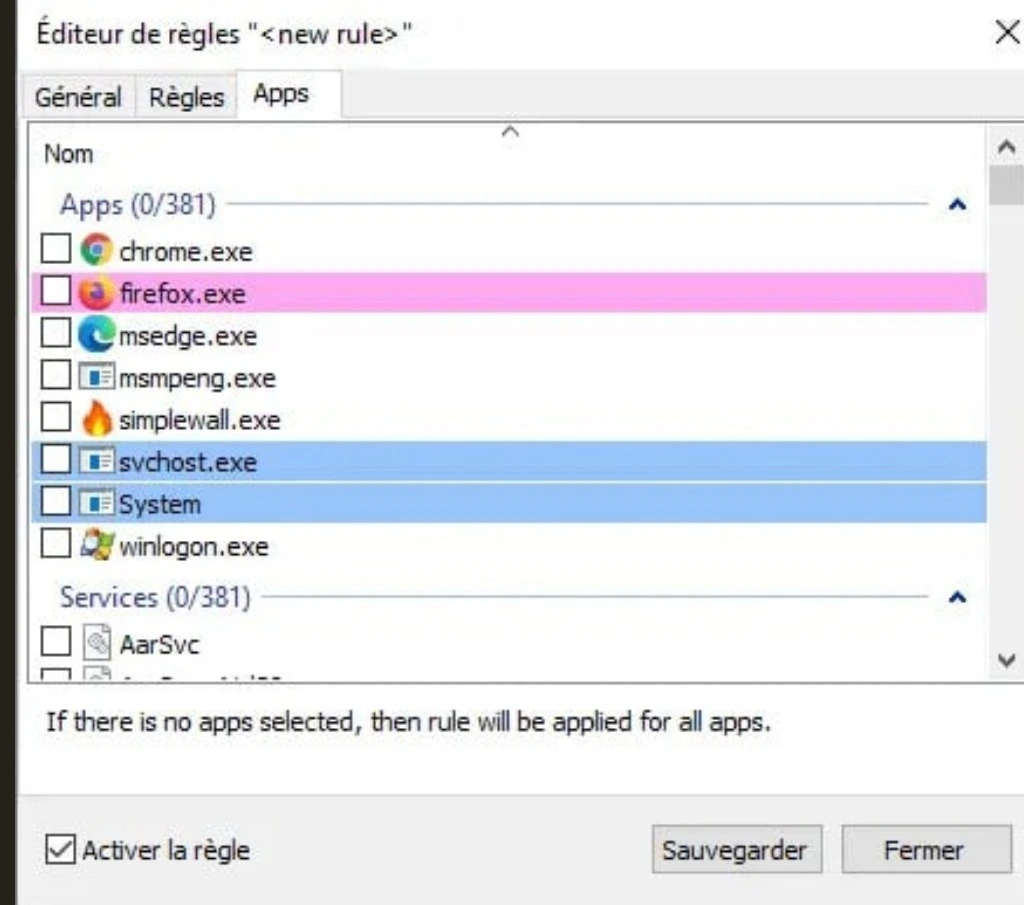
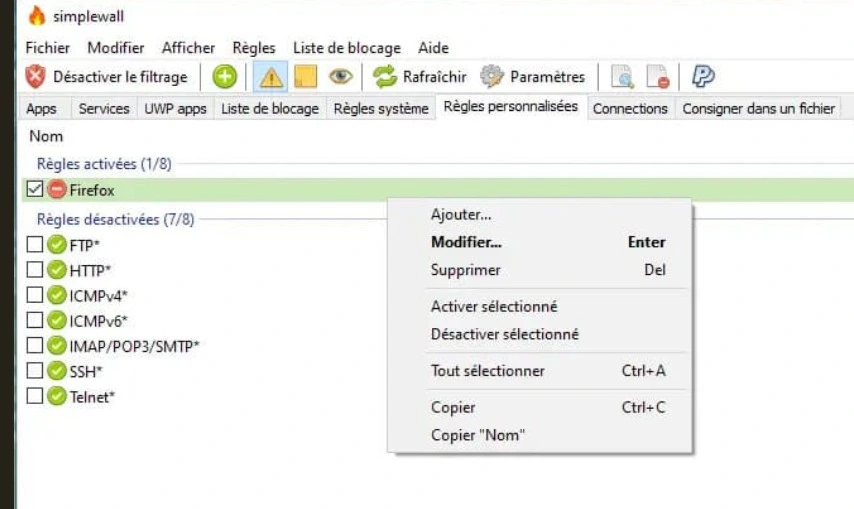
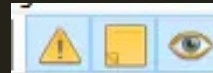
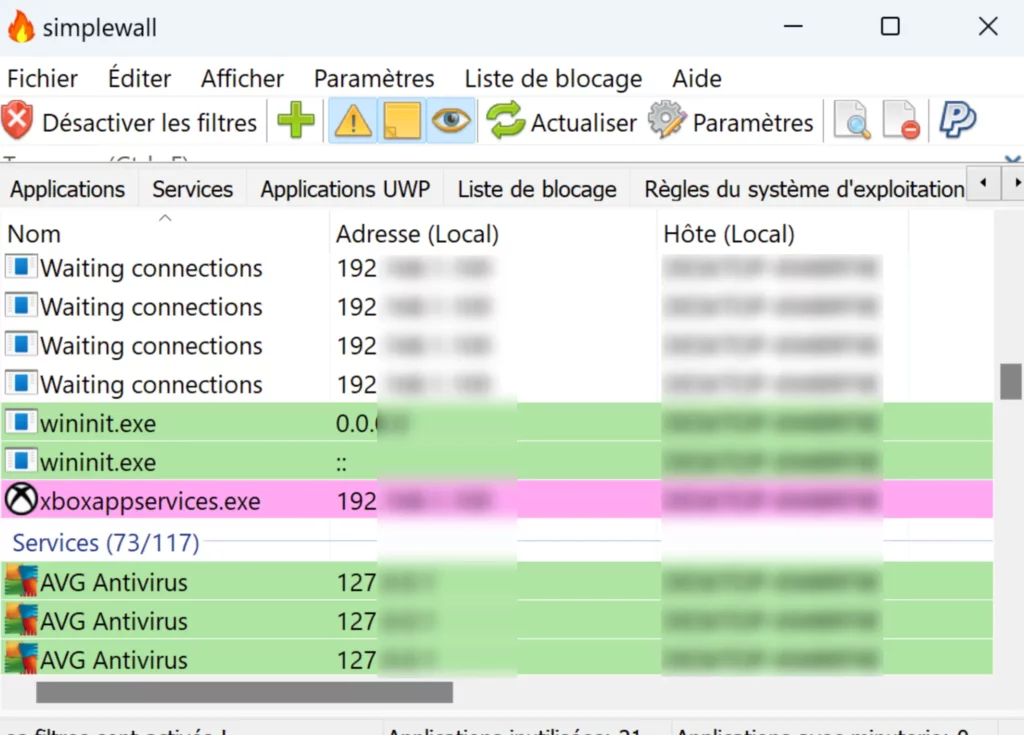

ليست هناك تعليقات:
إرسال تعليق
اترك لنا تعليق أسفله و شكرا على مساهمتكم